
【VRアニメ】物語を作る前の基本設定①~プロジェクト追加~【ハッチポットVR】
こんにちは!ハッチポットVR Creator Successのしかまるです!
今回は、ハッチポットビルダーで物語を作る前の基本的な設定方法をご紹介します!
いきなり設定から入ると、よくわからないなぁ…と脱落してしまう方もいらっしゃると思うので、まずはすぐに物語を作り始められるこちらのチュートリアルを先に実践していただくのがオススメです!
ブラウザのみで簡単にVRアニメを作ろう!
さて、ここからいよいよ本題です!
はじめに
ハッチポットビルダーは、「プロジェクト」「エピソード」「シナリオ」の3つで構成されています。
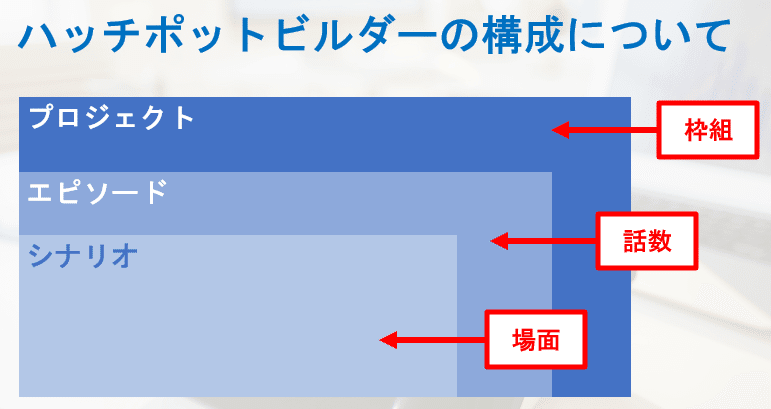
プロジェクトは物語の大枠で、作品のタイトルに当たる部分です。
エピソードはプロジェクトの中に存在する話数に当たる部分です。
アニメで言うと第1話、第2話、といった区切りになります。
シナリオはエピソードの中に存在する各場面に当たる部分です。
例えば学校から住宅街に移動するときなどは、学校のシーンで1シナリオ、住宅街のシーンで1シナリオが必要になります。
ハッチポットVRで物語を作る際の基本的な構成になるので、頭に入れておきましょう!
プロジェクトを追加する
新しく物語を作り始めたいとき、まずは物語の枠組みとなるプロジェクトを追加します。
1.ハッチポットビルダーにアクセスして、ログインできている状態から始めます。
2.画面左の「選択してください」を選択します。

3.「新規プロジェクトを追加」を選択します。

4.表示されたプロジェクト追加画面から「テンプレートプロジェクト」を選択します。

5.表示された一覧から「空白のプロジェクト」を選択します。
「空白のプロジェクト」は、場所や人物の設定などは一切入っていないまっさらなプロジェクトです。
「テンプレートプロジェクト」は人物の設定など基本的な設定が少し入っているプロジェクトです。
「かんたんスタート」は上記のチュートリアル用のプロジェクトです。
ご自分でプロジェクトを追加されるときは、用途に合わせて好きなプロジェクトを選択してOKです。

6.必要事項を記入します。
タイトル…作品名としてハッチポットストアに表示されます。
作品説明…ハッチポットストアの作品ページに表示されます。
どちらも後ほど変更可能です。
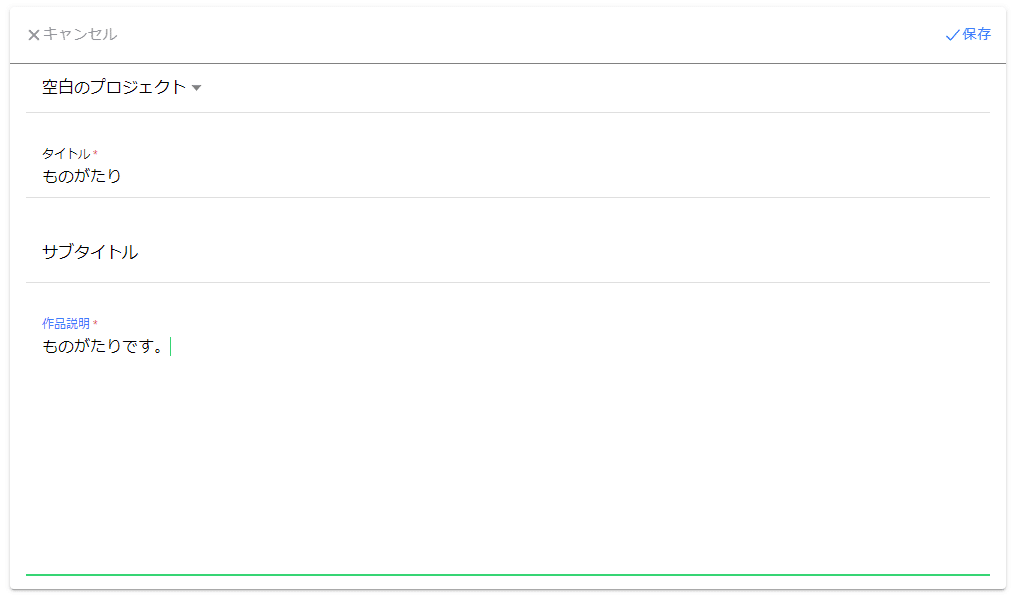
7.記入ができたら、右上の保存ボタンを選択します。
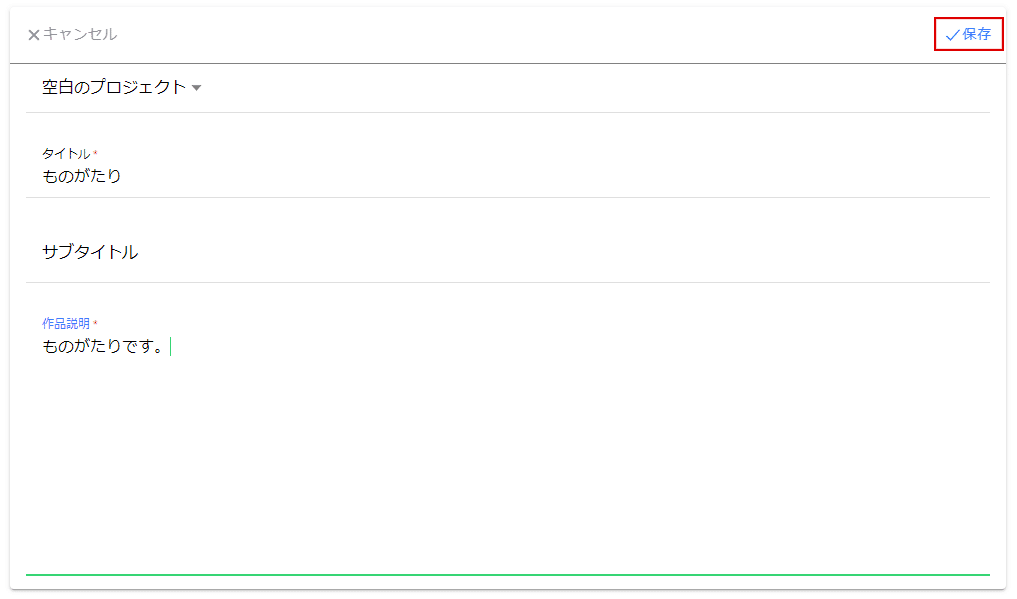
8.これでプロジェクトが追加できました!
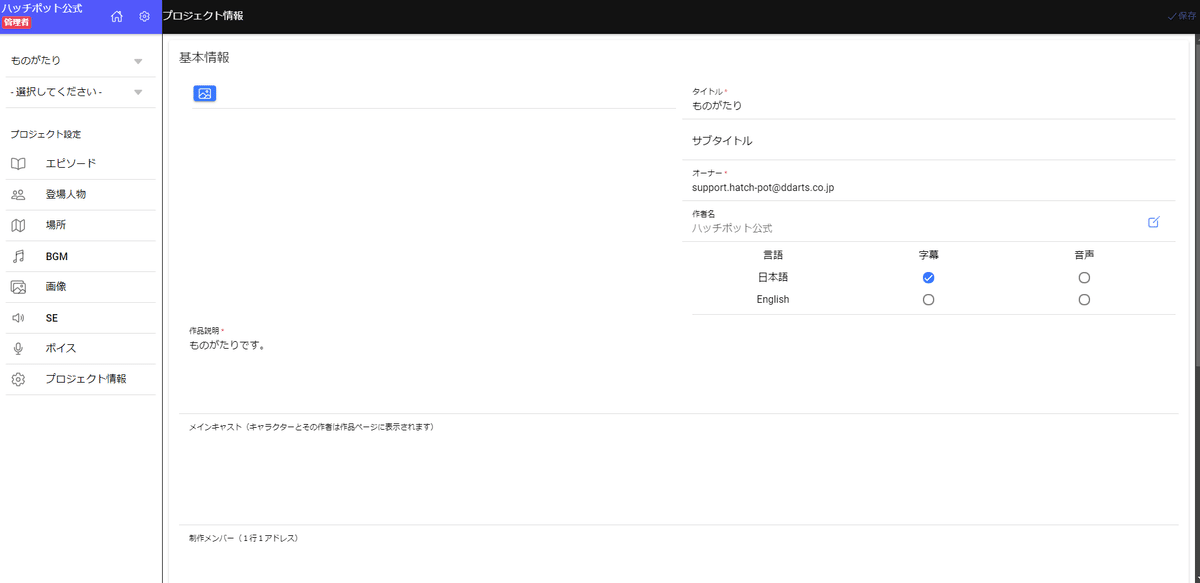
おわりに
ここまでで、プロジェクトを追加するという物語を作るための第一歩を踏み出しました!
次回は、このプロジェクトについて必要な設定をしていきます。
あなたの素敵なVRアニメ制作ライフが始まりますように!
ここまでお読みいただきありがとうございました!
